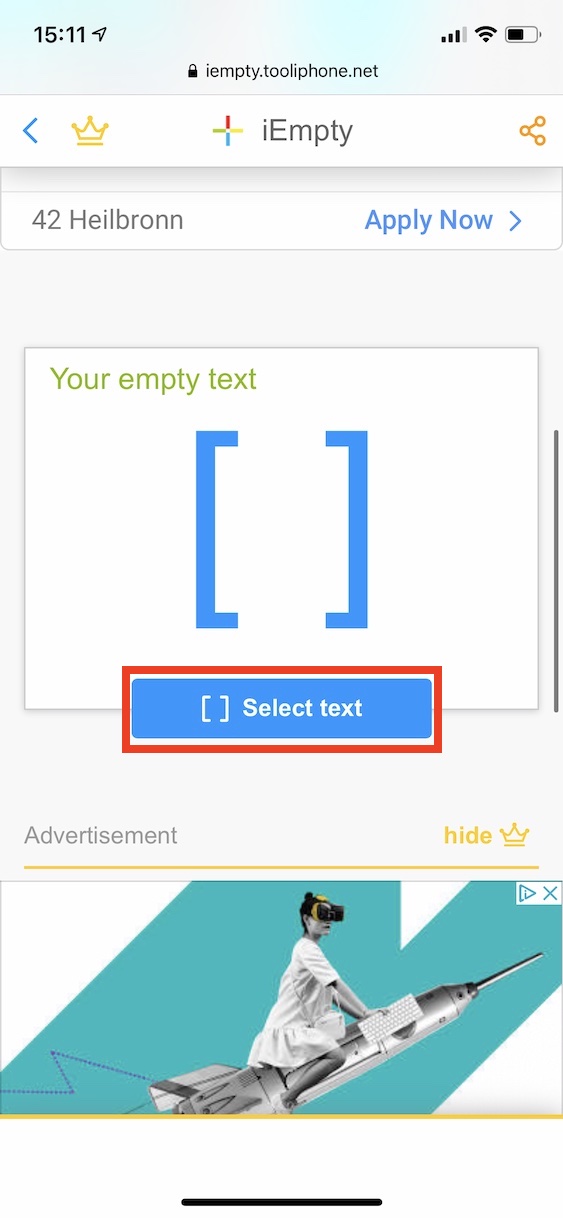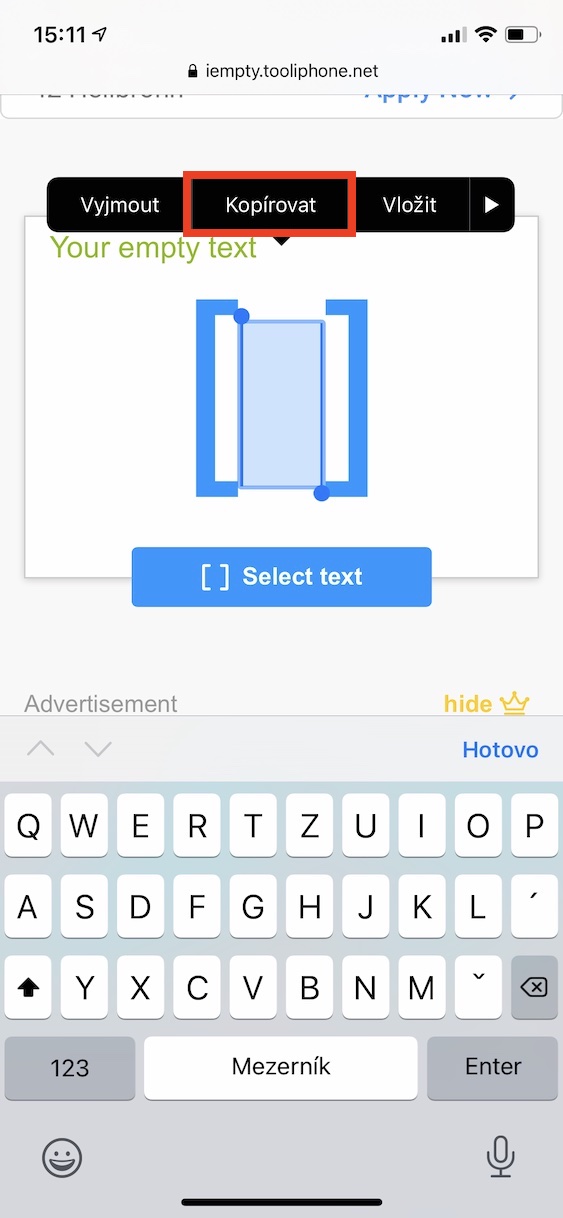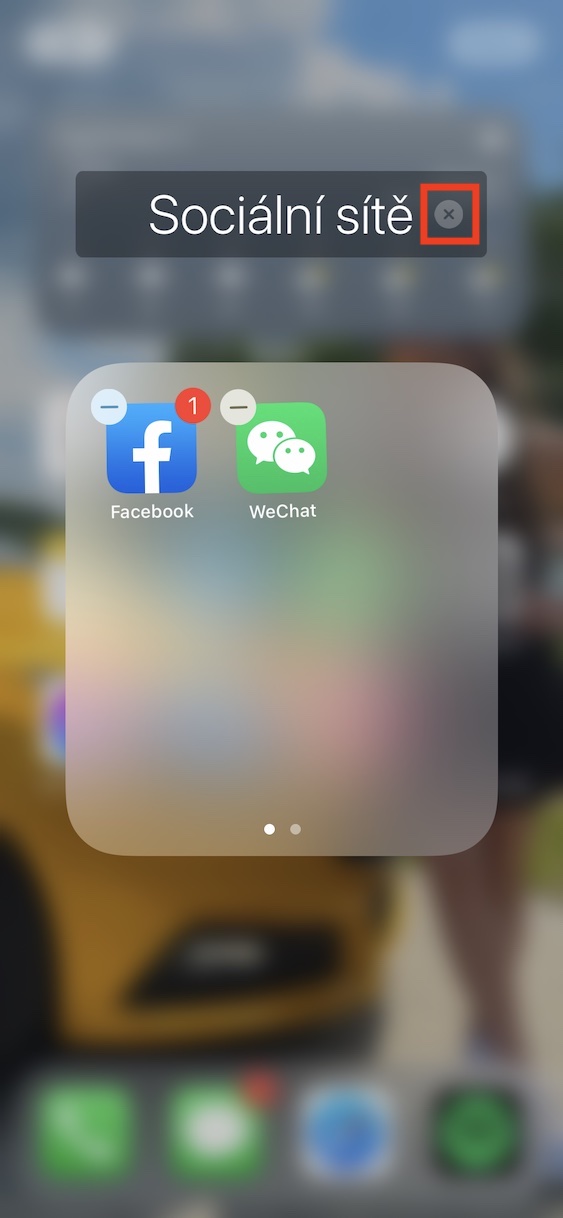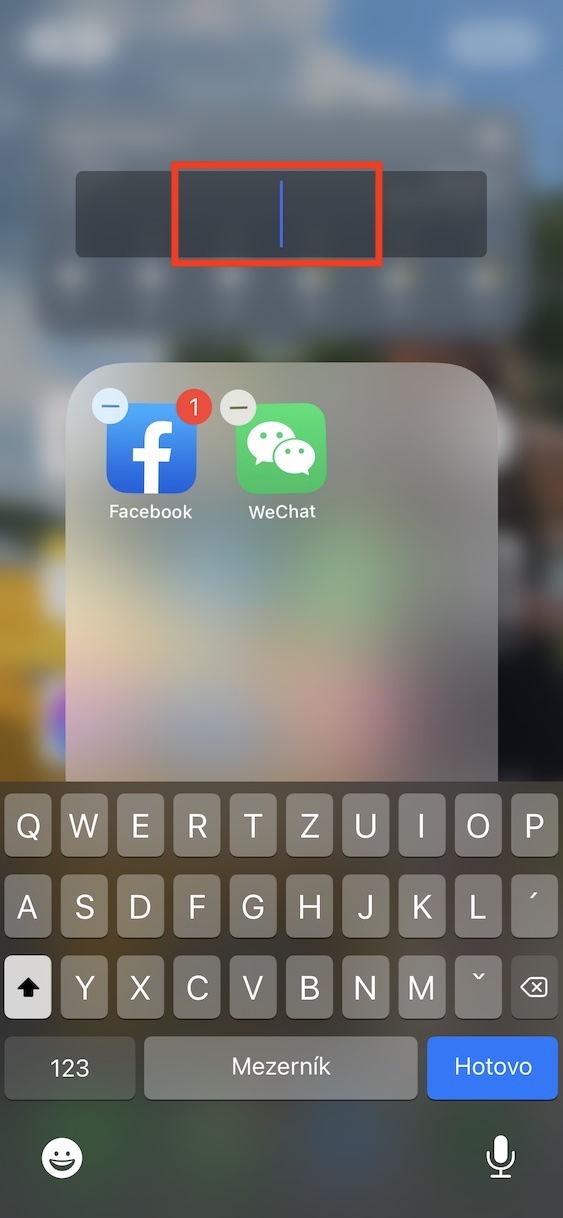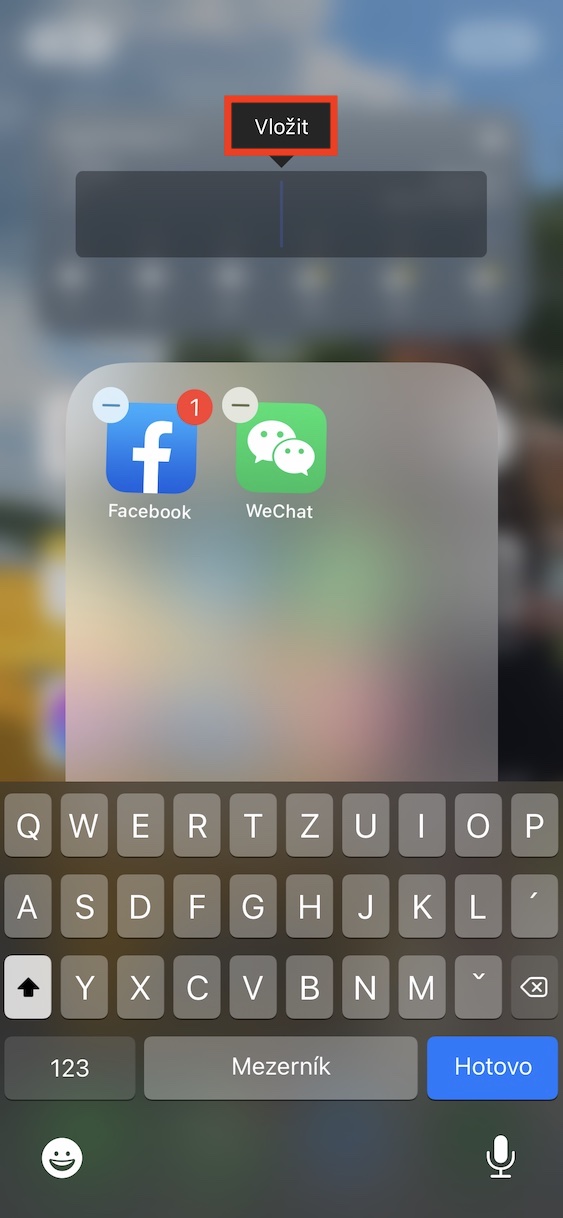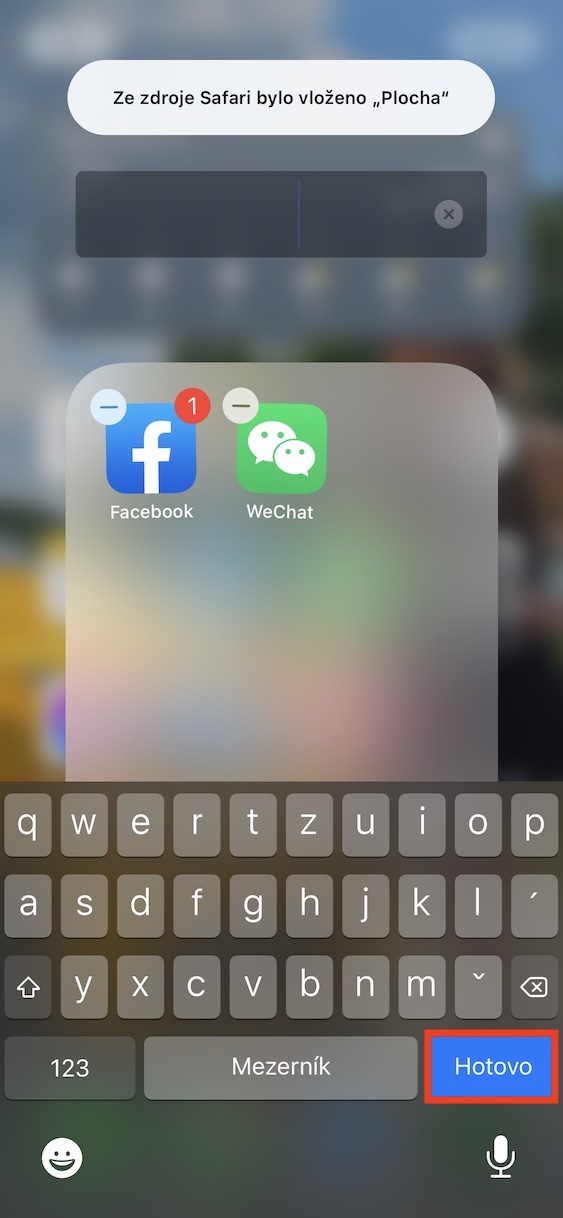iOS 14 operatsion tizimi foydalanuvchilar bir necha oy davomida bahramand bo'lishlari mumkin bo'lgan son-sanoqsiz turli xil xususiyatlarga ega. Bir qarashda siz sezadigan funktsiyalarga kelsak, bu, masalan, asosiy ekranga Ilovalar kutubxonasining qo'shilishi yoki vidjetlarning to'liq qayta ishlanganligi. Yaxshi xabar shundaki, iPhone-da siz ushbu vidjetlarni asosiy ekran ilovalariga qo'shishingiz mumkin. Agar siz uy ekraningizni iloji boricha kichraytirmoqchi bo'lsangiz, o'zingizning piktogrammalaringizni o'rnatishingiz va ilovalar uchun nomlarni olib tashlashingiz mumkin - quyida men qo'shayotgan maqolaga qarang. Ushbu maqolada siz nomsiz dastur papkasini qanday yaratishni o'rganasiz.
Bo'lishi mumkin sizni qiziqtiradi
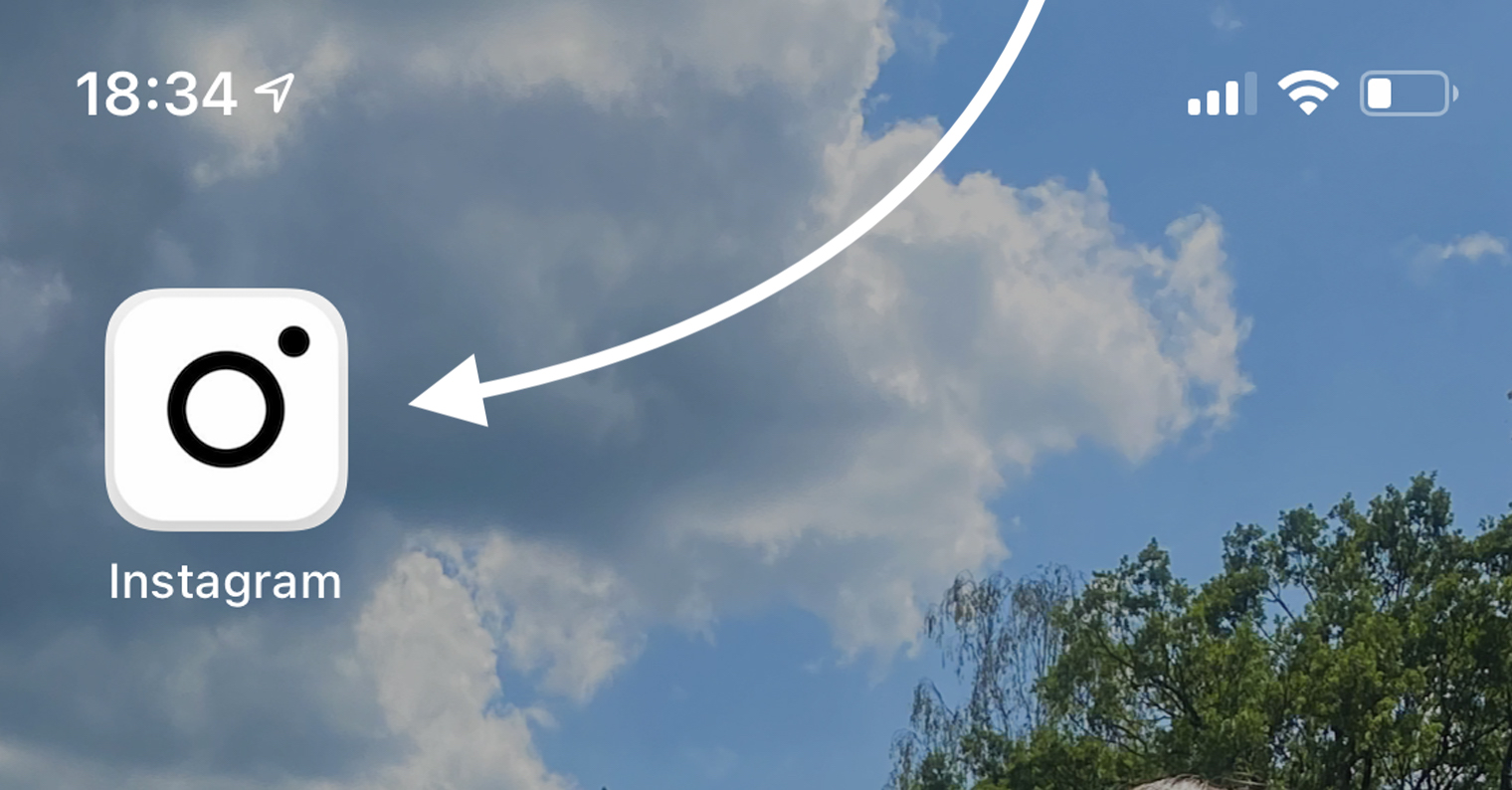
Qanday qilib iPhone-da nomsiz ilovalar papkasini yaratish mumkin
IPhone’ning bosh ekranida nomsiz ilova papkasini yaratish oson. Faqat maxsus shaffof belgidan nusxa ko'chirish kerak, uni keyin siz nomiga o'rnatasiz. Faqat quyidagi amallarni bajaring:
- Birinchidan, siz iPhone (yoki iPad) ga o'tishingiz kerak. ushbu veb-sayt.
- Unga kirganingizdan so'ng, pastga tushing va tugmani bosing [ ] Matnni tanlang.
- Bu siz uchun aytib o'tilganni belgilaydi qavslar orasidagi shaffof belgi.
- Belgilangandan so'ng, qavslar ustidagi tugmani bosing Nusxalash.
- Buni qilganingizdan so'ng, unga qayting asosiy ekran.
- Keyin asosiy ekranning istalgan joyida barmog'ingizni ushlab turing bu sizni tahrirlash rejimiga olib boradi.
- Tahrirlash rejimida boshqasini toping papka, siz xohlagan joyda nomini olib tashlash va ustiga bosing.
- Endi yuqorida joriy nom uni olib tashlang - shunchaki bosing xoch belgisi.
- Keyin sarlavha uchun matn maydoniga barmog'ingizni ushlab turing va variantni bosing Kiritmoq.
- Nihoyat, klaviaturaga teging bajarildi va keyin Xotovo yuqori o'ngda.
Shunday qilib, siz iOS yoki iPadOS ichida nomsiz ilovalar bilan jild yaratishingiz mumkin. Bu, masalan, keraksiz matnsiz minimalist uy ekranini yaratmoqchi bo'lsangiz foydalidir. Boshqa narsalar qatorida, agar siz foydalanmayotgan ilovalar bilan jildni qanday nomlashni bilmasangiz, bu hiyla foydali bo'lishi mumkin. Yuqorida aytib o'tilgan tartib, ya'ni maxsus shaffof belgi uzoq vaqtdan beri ishlamoqda. Ammo ba'zida shunday bo'ladiki, Apple iOS va iPadOS'dagi ushbu "mukammallikni" yo'q qiladi, keyin esa yangi shaffof belgidan foydalanish kerak bo'ladi. Albatta, bu haqda o'z vaqtida yangilangan qo'llanma bilan xabardor qilamiz.